edge浏览器设置纯净简洁的主页教程
时间:2023-09-12 15:52:14作者:极光下载站人气:434
edge浏览器是一款非常好用的浏览器,用户可以在自己的手机上或是电脑上下载这款软件来使用,用户可以在edge浏览器中同时打开多个网页来进行浏览,这时用户就能够从中体验到快速且稳定的上网体验,所以edge浏览器软件收获了不少用户的喜欢,当用户在电脑上打开edge浏览器软件时,可以看到显示出来的主页内容是很丰富的,导致整个主页都被铺满,可是用户想要纯净简洁的主页,却不知道怎么来设置,其中这个问题是很好解决的,用户直接进入到主页的设置窗口中,将其中的相关内容全部关闭即可解决问题,那么接下来就让小编来向大家分享一下edge浏览器设置纯净整洁主页的方法教程吧,希望小编的教程可以帮助到大家。
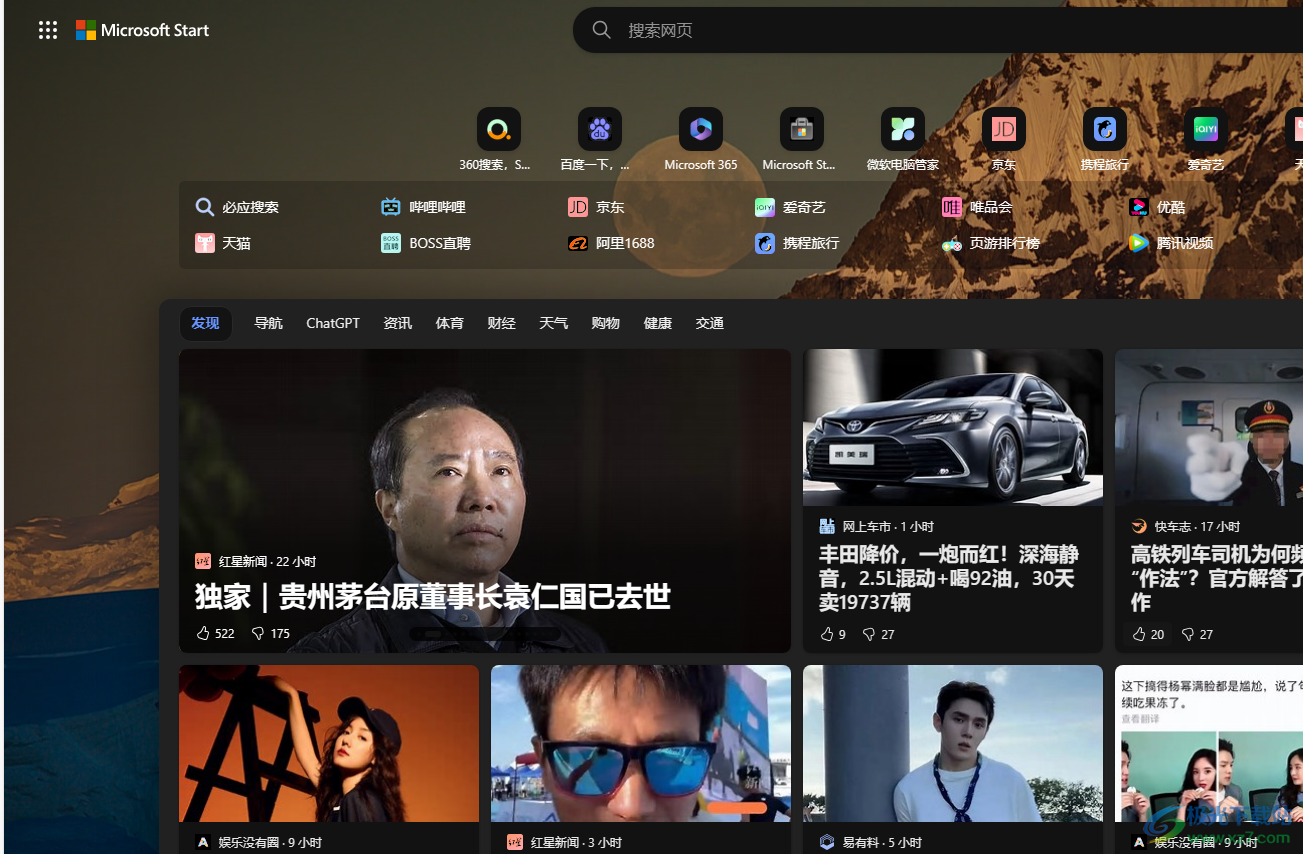
方法步骤
1.用户在电脑上打开edge浏览器软件,并来到主页上点击右侧的设置图标
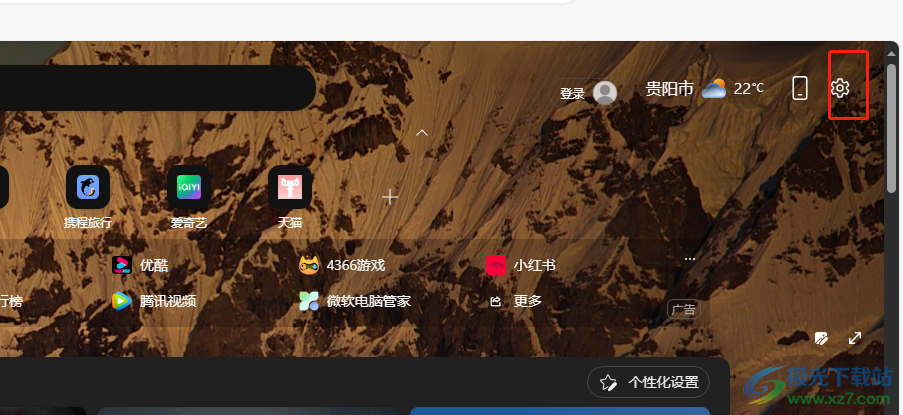
2.在弹出来的页面设置窗口中,用户需要将其中的显示推广链接和显示问候语选项全部关闭
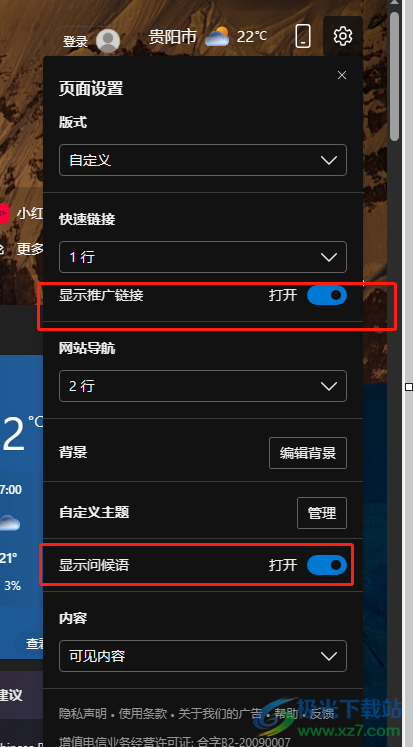
3.接着用户在内容板块中点击其中的可见内容选项的下拉箭头,可以看到弹出来的下拉框,用户选择其中的内容关闭选项
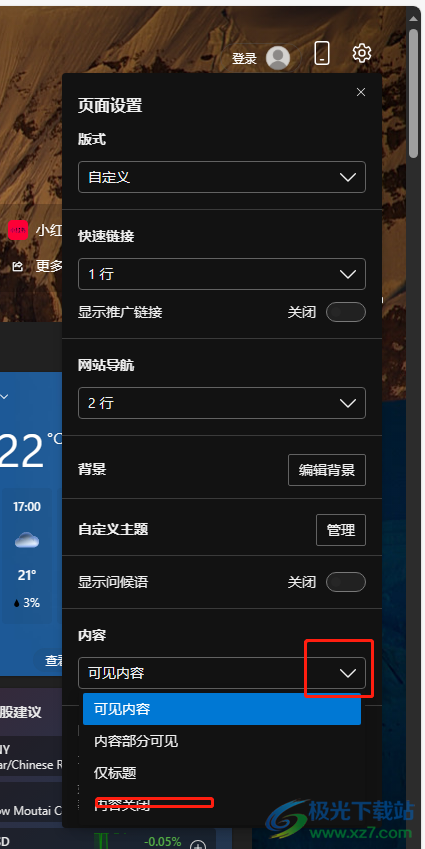
4.这时用户还需要将快速链接和网站导航这两个选项设置为关闭状态即可解决问题
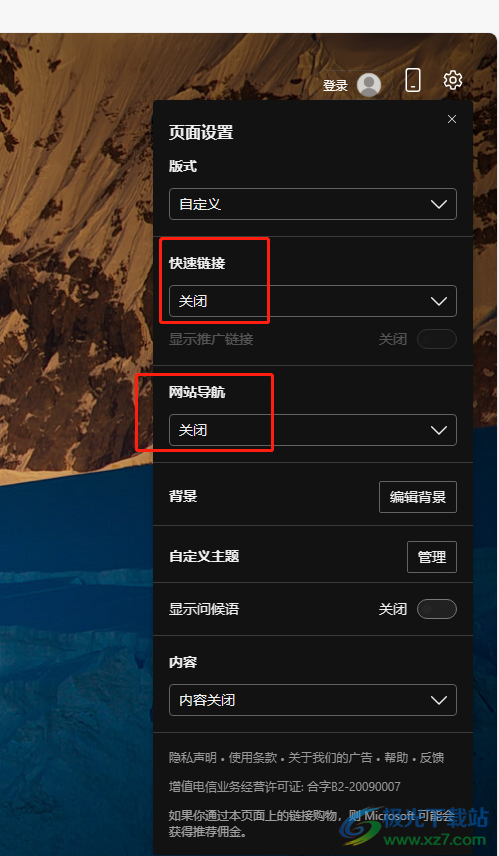
5.设置完成后,用户可以发生主页已经被设置得纯净简洁了,如图所示
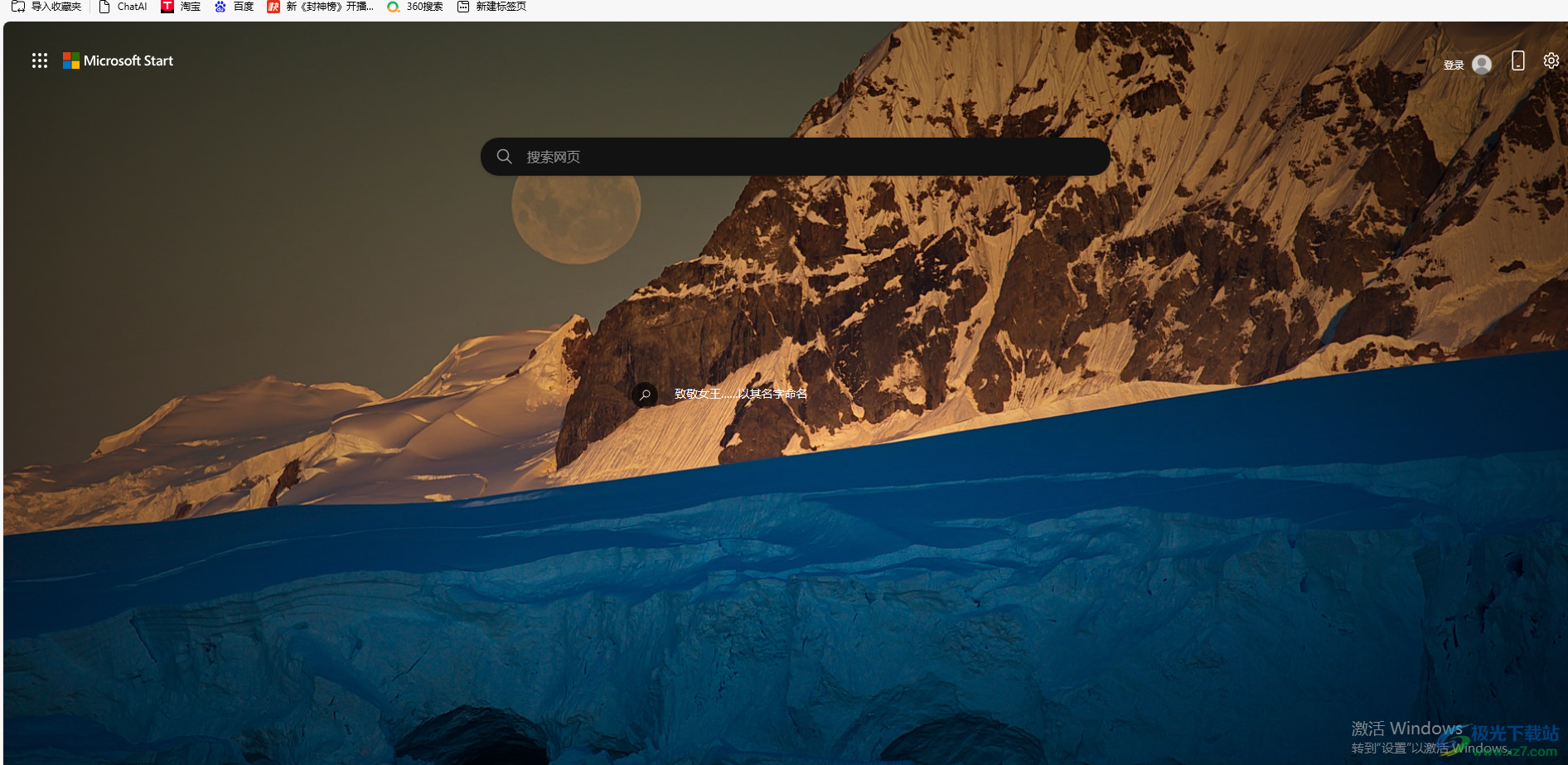
用户在edge浏览器软件中可以发现默认显示出来的主页内容是很丰富的,这样会显得整个主页很繁琐,用户想要将其设置得纯净简洁,就可以点击主页上的设置图标,将其中的相关显示内容关闭即可解决问题,方法简单易懂,因此感兴趣的用户可以跟着小编的教程操作试试看。

大小:324 MB版本:v127.0.2651.86环境:WinAll
- 进入下载
相关推荐
相关下载
热门阅览
- 1百度网盘分享密码暴力破解方法,怎么破解百度网盘加密链接
- 2keyshot6破解安装步骤-keyshot6破解安装教程
- 3apktool手机版使用教程-apktool使用方法
- 4mac版steam怎么设置中文 steam mac版设置中文教程
- 5抖音推荐怎么设置页面?抖音推荐界面重新设置教程
- 6电脑怎么开启VT 如何开启VT的详细教程!
- 7掌上英雄联盟怎么注销账号?掌上英雄联盟怎么退出登录
- 8rar文件怎么打开?如何打开rar格式文件
- 9掌上wegame怎么查别人战绩?掌上wegame怎么看别人英雄联盟战绩
- 10qq邮箱格式怎么写?qq邮箱格式是什么样的以及注册英文邮箱的方法
- 11怎么安装会声会影x7?会声会影x7安装教程
- 12Word文档中轻松实现两行对齐?word文档两行文字怎么对齐?
网友评论